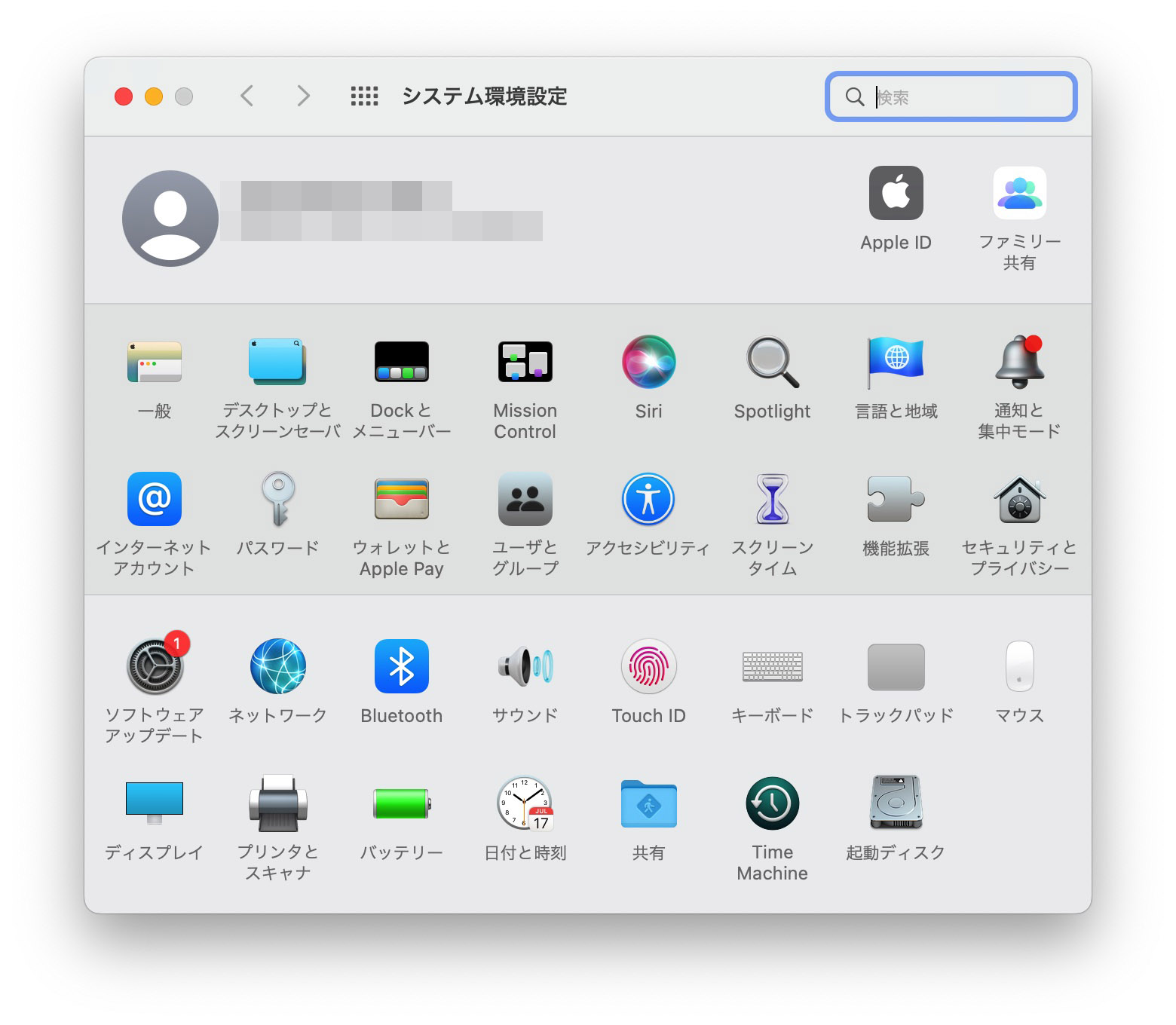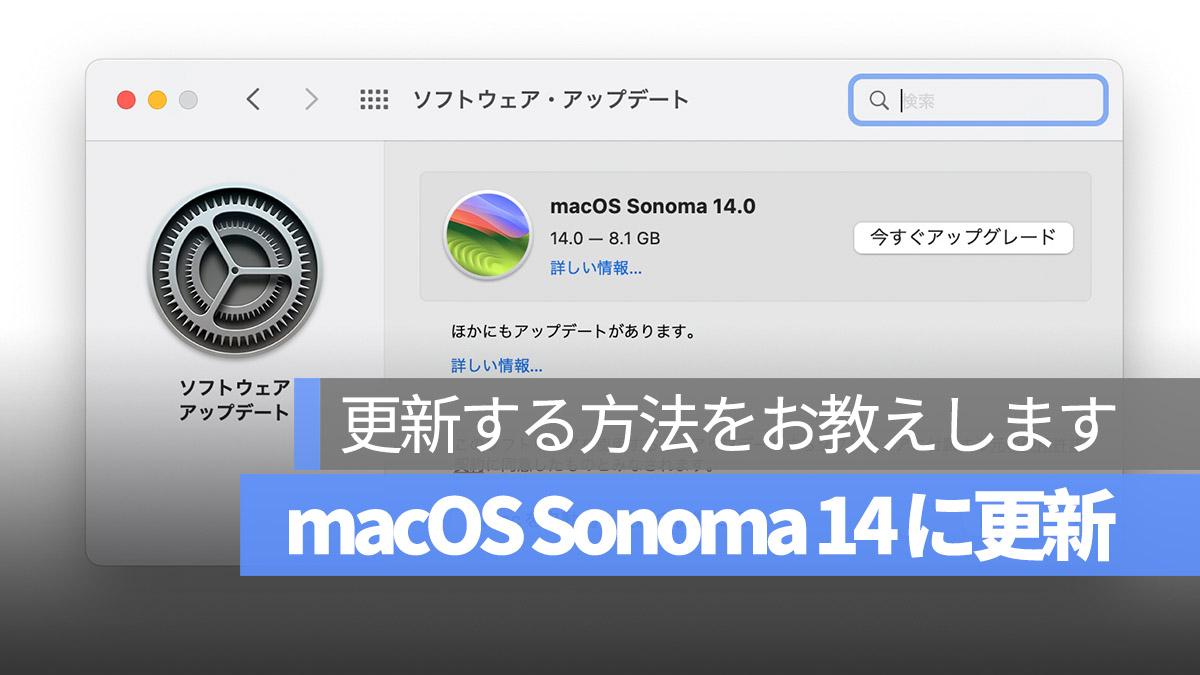
アップルが今日、最新の macOS 14 Sonoma を正式にリリースしました。以前 Beta 版をアップデートしていなかった方は、今回の正式版でアップデートできるでしょう。正式版は問題が少ないはずです。
もし、まだ macOS システムのアップデート方法がわからない方のために、以下で macOS 14 Sonoma のアップデート方法を簡単にご説明します。
更に面白いコンテンツを観たい人は、Instagram @applealmondjp と Twitter X @Applealmond1 をフォローしてください!
アップデート項目は「システム環境設定」で確認可能
「システム環境設定」を開くと、もしアップデートが可能なら、「ソフトウェアアップデート」のアイコンの右上に赤い1が表示されます。
Sonomaのアイコンが表示されたらアップデート可能
「ソフトウェアアップデート」をクリックすれば、次の画面が出ます。アップデートできるソフトウェアを確認できます:
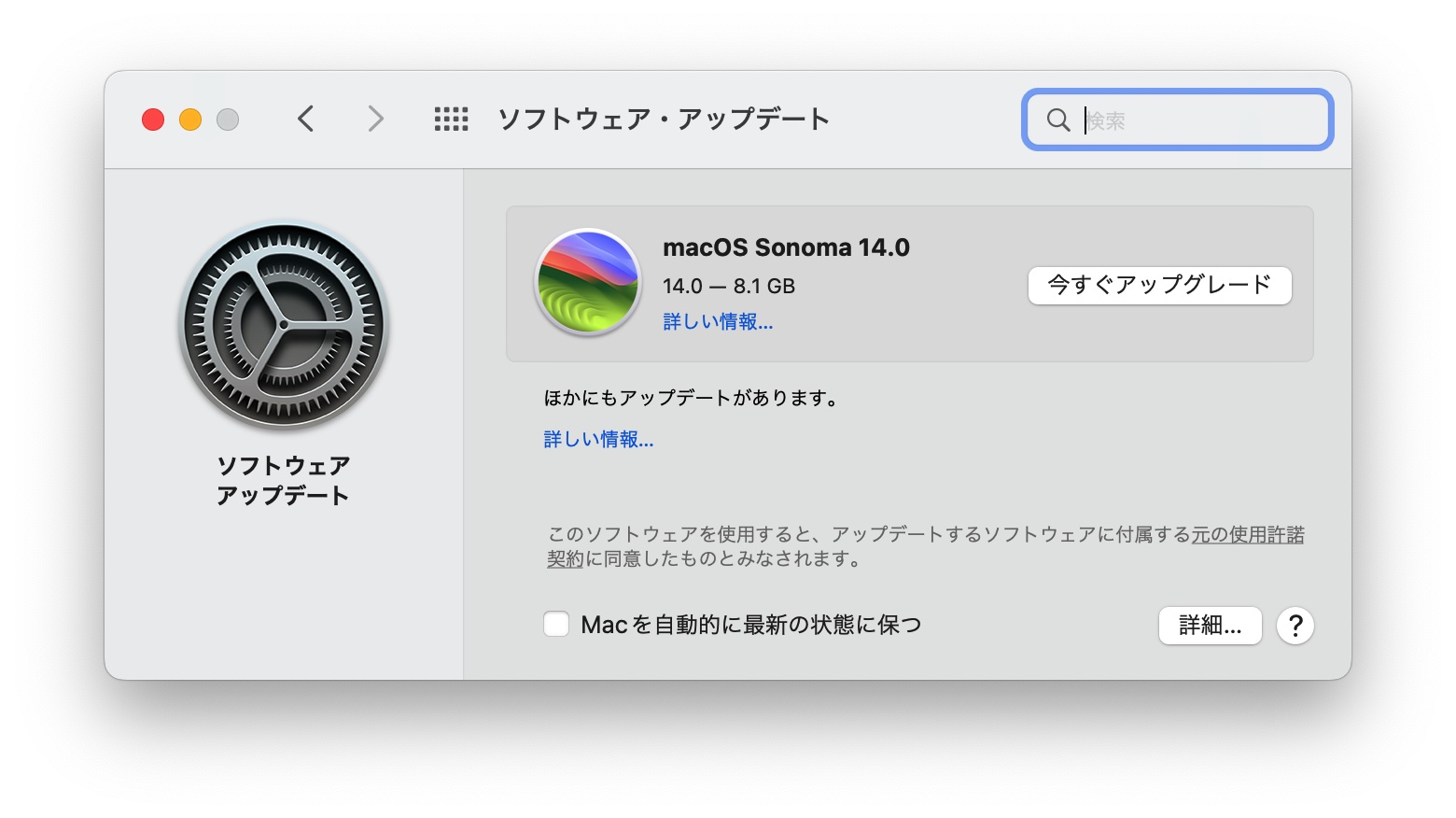
macOS 14 Sonoma アップデートファイルのダウンロード
「今すぐアップグレード」をクリックすれば、ダウンロードが始まります:
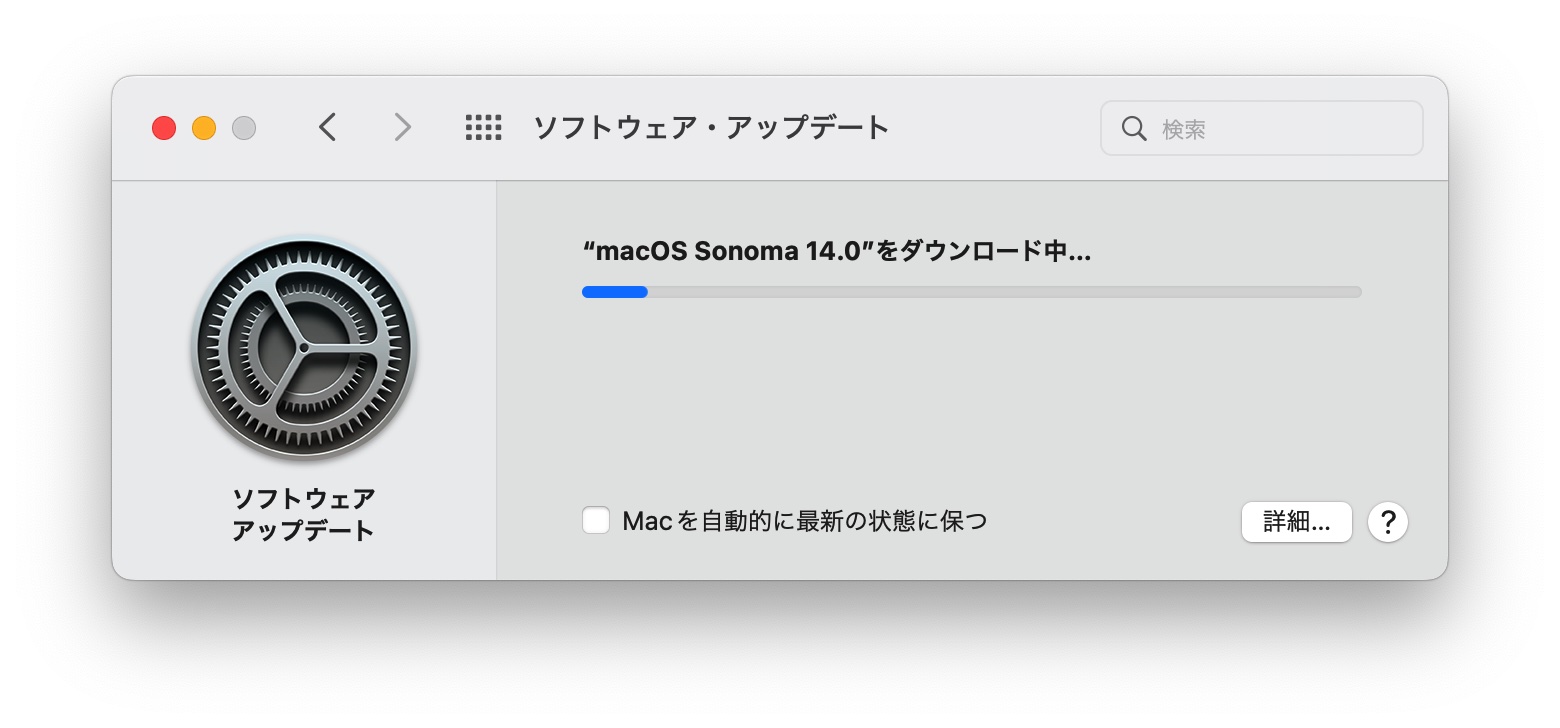
macOS をダウンロードするには少なくとも 14GB の空き容量が必要です。私の場合、19GBの空き容量を確保しました。
ただし、この容量は現在のシステムのバージョンによって異なります。毎回最新のシステムにアップデートしていれば、この容量はもっと少なくなります。一部のユーザーからは、約6GB~7GBだと報告されています。
再起動で macOS 14 をインストール
ダウンロードは約 10 分ほどです。ダウンロード完了後は再起動の通知が現れます:
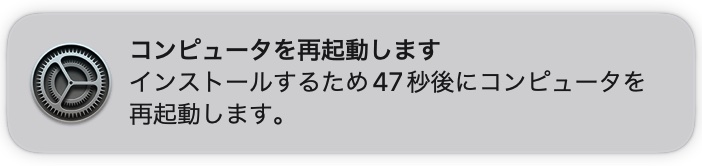
再起動の後は自動的に macOS 14 Sonoma をインストールします。筆者は約 15 分ほど待ちました。
macOS 14にアップデート・アップグレードできる Mac マシンは?
macOS 14 Sonoma にアップグレードできる機種は結構あります。例えば、2017 年にリリースされた iMac Pro などが含まれます。他にも、ほとんどの iMac や MacBook Pro もアップグレードできます。
ただし、例外として、昨年までは Monterey にアップデート・アップグレードできた MacBook が、今年は macOS 14 Sonoma にはアップグレードできません。
詳細なアップグレード対応機種については、《macOS 14 Sonoma のサポート対象デバイスのリスト(一覧)》をご参照ください。
更に面白いコンテンツを観たい人は、Instagram @applealmondjp と Twitter X @Applealmond1 をフォローしてください!
macOS Sonoma 関連記事
iPhone 15 についての情報
- iPhone 15 シリーズを買うなら Apple Store で!メリットを説明します
- iPhone が USB-C を採用後要注意の六つの要点分析
- iPhone 15 シリーズの価格まとめ:色、容量、価格全攻略
- iPhone 15 / 15 Proカラーの選び方:実機の色比較と4つの注意点
- iPhone 15 シリーズのバッテリー容量と持ち時間を比較
- iPhone 15 をすぐ手に入れる!アップルストアのウェブサイトで在庫状況または入荷を確認しよう!
- iPhone 15 でスクリーンショット(スクショ)する3つの方法、早くて便利!
- USB-C 搭載の iPhone 15:有線 LAN ネットワーク(イーサネット)接続を実現
- iPhone 15 のバッテリー持ちは良い?旧 iPhone モデルと詳しく比較!